Gestire i periodi di previsione
Un periodo di previsione è un periodo di tempo per il quale si desidera prevedere le vendite. Un periodo di previsione definisce la data di inizio e di fine del periodo di previsione e il numero di settimane nel periodo. Puoi creare più periodi di previsione per una previsione. Ad esempio, puoi creare un periodo di previsione per ogni trimestre dell'anno.
Considerazioni importanti
Prima di aggiungere e pianificare periodi di previsione, rivedi le seguenti informazioni:
Ciascuna configurazione di previsione può avere più periodi di previsione con tipi di periodo diversi. Ad esempio, puoi aggiungere una previsione trimestrale per i primi sei mesi dell'anno fiscale e una previsione mensile per i restanti sei mesi. Per altre regole simili, vedi Regole per i periodi di previsione
Puoi avere diversi tipi di periodo per lo stesso periodo per monitorare le previsioni del tuo team a più intervalli. Ad esempio, verso la fine del trimestre, potresti monitorare le previsioni del tuo team su base settimanale, oltre alla previsione mensile. Ad esempio, puoi avere una previsione mensile per il mese di settembre e una previsione settimanale per lo stesso mese. Tuttavia, non è possibile aggiungere periodi duplicati con la stessa ricorrenza e lo stesso periodo.
È possibile aggiungere periodi di previsione alle previsioni archiviate e riattivare la previsione.
Aggiungere periodi di previsione
Puoi aggiungere periodi di previsione mentre definisci la configurazione della previsione o dopo aver attivato la previsione. Se aggiungi un nuovo periodo dopo aver attivato la previsione, è necessario riattivare la previsione affinché il nuovo periodo abbia effetto.
Apri la pagina Configurazione previsione nelle Impostazioni app.
Apri il record di configurazione delle previsioni che desideri modificare.
Nel passaggio Generale della configurazione delle previsioni, scorri verso il basso fino alla sezione Pianificazione,
Nell'elenco a discesa Formato pianificazione seleziona il modello di calendario che corrisponde al numero e al raggruppamento di periodi contabili nel calendario della tua organizzazione. Ulteriori informazioni sui formati di pianificazione disponibili. Ad esempio, seleziona Gregoriano se la tua organizzazione utilizza il più diffuso calendario gregoriano con 12 settimane a trimestre.
Utilizza le informazioni nella tabella seguente per completare i campi rimanenti in questa sezione:
Campo Descrizione Scenario di esempio Data di inizio periodo Seleziona la data da cui inizia il periodo di previsione. Questa data può essere la data in cui inizia il tuo anno fiscale. Per il modello di calendario di trasmissione, questo valore non può essere modificato poiché è già preimpostato sul primo lunedì che contiene il 1° gennaio. Se l'anno fiscale della tua organizzazione inizia il 1° luglio, seleziona 1° luglio. Potrai quindi creare previsioni per il periodo dal 1° luglio al 30 giugno dell'anno successivo. Se desideri monitorare le previsioni del tuo team qualche settimana prima dell'anno fiscale dell'organizzazione, imposta la data di inizio alcune settimane prima della data di inizio anno fiscale. Periodo di previsione Seleziona la frequenza della previsione. Specifica se desideri una previsione settimanale, mensile, trimestrale o annuale. Il periodo di previsione determina la granularità e la ricorrenza della previsione. Seleziona Mensile per generare una previsione per ogni mese. Anno fiscale Seleziona l'anno fiscale per la previsione. Seleziona Anno fiscale 2023 se stai creando una previsione per l'anno fiscale 2023. Avvia questa previsione Seleziona la settimana, il mese, il trimestre o l'anno esatto per il periodo di previsione. Se hai selezionato Mensile come periodo di previsione e desideri iniziare la previsione da luglio, seleziona luglio come mese di inizio. Numero di periodi Immettere il numero di periodi di previsione da generare. I periodi di previsione possono solo estendersi fino a un anno. Se hai selezionato la previsione mensile e hai selezionato luglio come mese di inizio e un numero di periodi pari a 6, verranno configurati 6 periodi di previsione per il periodo da luglio a dicembre. Quando selezioni Aggiungi periodo, verrà aggiunta una previsione per ogni mese alla tabella sul lato destro. Avvia questa previsione dal mese di inizio fiscale Applicabile solo per le previsioni mensili. Quando attivi questa opzione, il nome del periodo sarà basato sulla data di inizio del periodo. In caso contrario, sarà basato sulla data di fine del periodo. Per un periodo mensile impostato a partire dal 15 luglio 2023, il nome del periodo sarà impostato come AF2023 luglio se questa opzione è attivata. Se è disattivata, il nome del periodo sarà AF2023 agosto. Seleziona Aggiungi periodo per aggiungere i periodi di previsione alla tabella sul lato destro.
Ripetere i passaggi da 4 a 6 per aggiungere altri periodi di previsione.
Riorganizzare i periodi di previsione
Per impostazione predefinita, i periodi di previsione sono disposti in base alla data di inizio della previsione nella pagina Previsioni. Puoi riorganizzare i periodi di previsione secondo i requisiti della tua organizzazione.
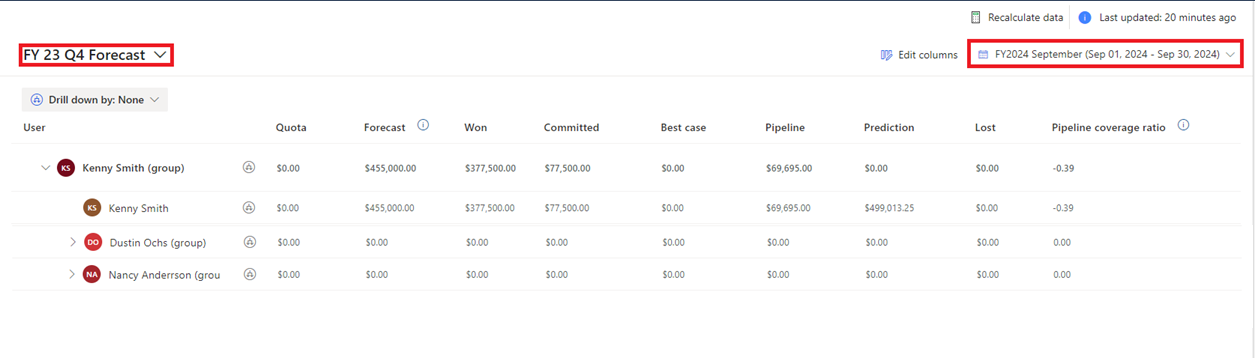
Nel passaggio Generale della configurazione della previsione, scorri verso il basso fino alla sezione Pianificazione, quindi trascina e rilascia i periodi di previsione per riorganizzarli.
Salvare le modifiche.
Apri la pagina delle previsioni per assicurarti che i periodi di previsione siano organizzati secondo le tue esigenze.
Visualizzare lo stato del calcolo delle previsioni
La colonna Stato nella tabella Periodi di questa previsione indica lo stato del calcolo del valore di previsione.
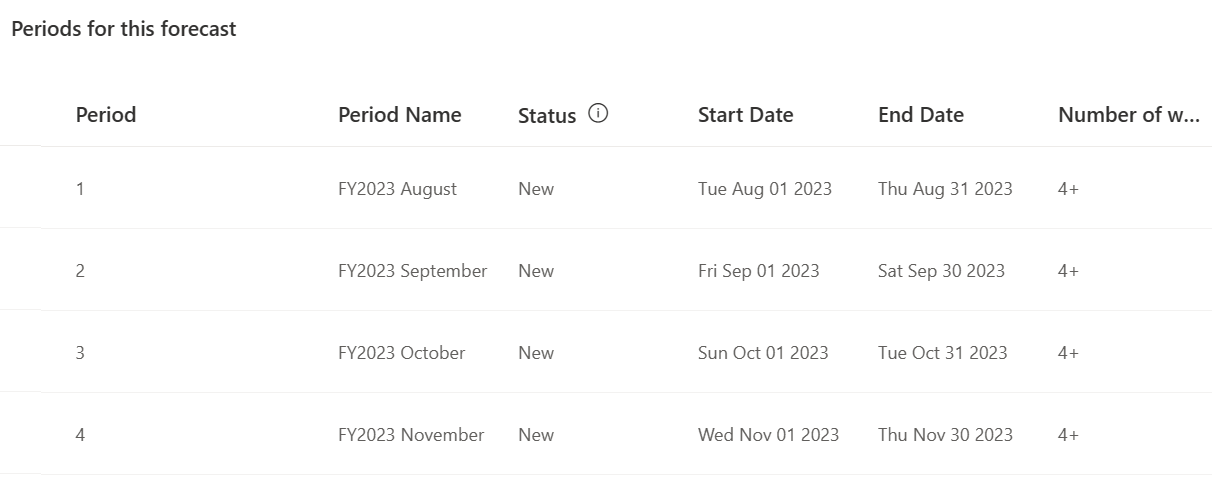
Lo stato può essere Nuovo, In coda, In corso, Completato o Non riuscito.
- Fino all'attivazione della previsione, lo stato è impostato su Nuovo.
- Dopo aver attivato la previsione, cambia in In coda
- Una volta avviato il calcolo, cambia in In corso.
- Una volta calcolato il valore di previsione, cambia in Completato.
- Se il calcolo del valore di previsione fallisce, lo stato cambia in Non riuscito.
Dopo aver attivato la previsione, verifica lo stato dei periodi nella tabella Periodi per questa previsione prima di visualizzare la previsione.